
Confira, nesta dica, como instalar (manualmente) a versão mais recente do Adobe Flash Player no seu Debian.
O Adobe Flash Player (rotulado como "Shockwave Flash" no Mozilla Firefox e Internet Explorer) é um software (plugin) multiplataforma usado para exibir conteúdo multimídia, execução de aplicações Rich Internet e streaming de áudio e vídeo em navegadores e em alguns dispositivos móveis suportados.
Quem instalou o Debian 9 "Stretch" recentemente, deve ter percebido que o pacote flashplugin-nonfree não está disponível nos repositórios oficiais (como informado pelo nosso leitor @Laércio de Sousa). Se você ainda precisa utilizar o Adobe Flash Player e não pretende adicionar o repositório "Debian Multimedia", abaixo mostro como instalá-lo manualmente no seu Debian, habilitando o mesmo no Mozilla Firefox, no Opera, Vivaldi e Chromium.
Como instalar o Adobe Flash Player no Debian (para o Mozilla Firefox)
Vamos então ao passo a passo, que é bem simples. Primeiro, acesse o link abaixo para baixar o Adobe Flash Player:https://get.adobe.com/br/flashplayer/otherversions/
Nela, você deverá selecionar o seu sistema operacional:
- Linux (64-bit), se o seu Debian é de 64 bits;
- Linux (32-bit), se o seu Debian é de 32 bits.
E após, selecione a versão NPAPI do Flash Player (para o Firefox), disponível num pacote .tar.gz:
- FP {versão} for Linux 64-bit (.tar.gz) - NPAPI, se o seu Debian é de 64 bits;
- FP {versão} for Linux 32-bit (.tar.gz) - NPAPI, se o seu Debian é de 32 bits.
Como o meu Debian é de 64 bits, selecionei as opções "Linux (64-bit)" e o "FP {versão} for Linux 64-bit (.tar.gz) - NPAPI", como mostrado pela imagem abaixo:
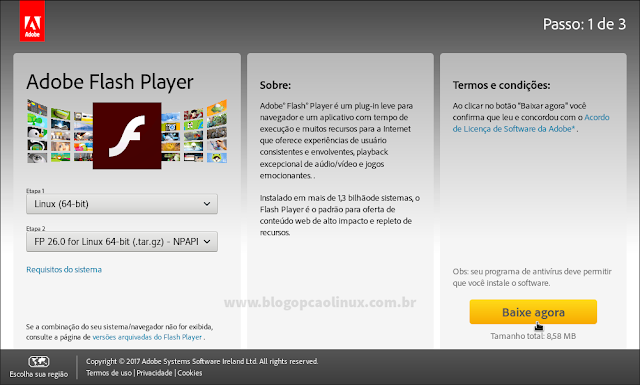
Feito isso, basta clicar no botão "Baixe agora", na parte inferior direita da página para, obviamente, baixar o pacote, como indicado pela seta do mouse na imagem acima.
Após o download, abra um terminal e "entre" na pasta onde o pacote está. Caso esteja na pasta "Downloads", por exemplo, execute o comando abaixo:
cd /home/$USER/DownloadsLogue-se como root:
suCrie a pasta "flash-player" em "/usr/lib":
mkdir /usr/lib/flash-playerDescompacte o pacote na pasta criada anteriormente com o comando:
tar xvzf flash_player_npapi*.tar.gz -C /usr/lib/flash-player/E crie um link simbólico do Flash Player na pasta de plugins do Firefox:
ln -s /usr/lib/flash-player/libflashplayer.so /usr/lib/mozilla/plugins/Depois de realizar esse procedimento, reinicie o Firefox e após, acesse o link abaixo para verificar se o plugin foi instalado corretamente (talvez seja necessário que você permita a execução o Adobe Flash Player):
http://get.adobe.com/br/flashplayer/about/
Caso tenha seguido corretamente os passos acima, aparecerá, na área em destaque na imagem abaixo, a versão do Flash Player que você acabou de instalar:
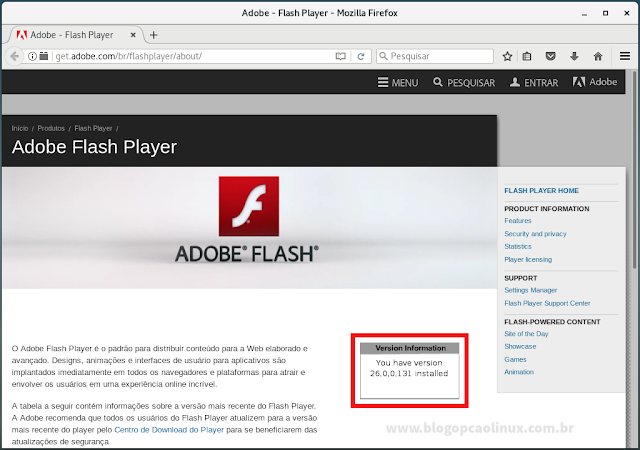
Criando um atalho para o Painel de Preferências do Adobe Flash Player
Vamos agora definir um atalho para o Painel de Preferências do Adobe Flash Player. Execute o comando abaixo para criar um link simbólico no sistema:ln -s /usr/lib/flash-player/usr/bin/flash-player-properties /usr/bin/E copie e cole todo o conteúdo abaixo no terminal, pressionando Enter em seguida:
tee /usr/share/applications/flash-player-properties.desktop <<ATALHO
[Desktop Entry]
Name=Adobe Flash Player
Comment=Preferências para o Adobe Flash Player
Exec=flash-player-properties
Icon=/usr/lib/flash-player/usr/share/icons/hicolor/48x48/apps/flash-player-properties.png
Terminal=false
Type=Application
StartupNotify=true
Categories=Settings;
ATALHOFeito isso, basta procurar pelo atalho "Adobe Flash Player" no menu de aplicativos ou através do terminal com o comando
flash-player-properties: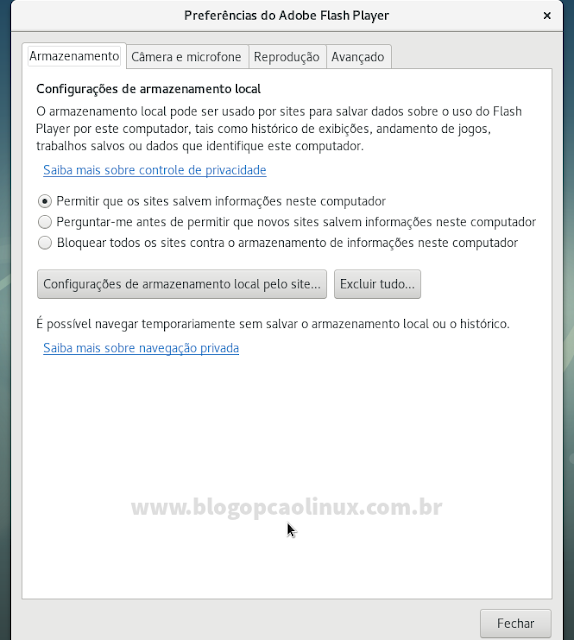
Como instalar o Adobe Flash Player no Debian para o Opera, Vivaldi e Chromium
O passo a passo a seguir é indicado para quem precisa utilizar o Adobe Flash Player no Opera, Vivaldi ou o Chromium.Acesse o link abaixo para fazer o download do Adobe Flash Player:
https://get.adobe.com/br/flashplayer/otherversions/
Nela, você deverá selecionar o seu sistema operacional:
- Linux (64-bit), se o seu Debian é de 64 bits;
- Linux (32-bit), se o seu Debian é de 32 bits.
E após, a versão PPAPI do Flash Player (para o Opera, Vivaldi e Chromium), disponível num pacote .tar.gz:
- FP {versão} for Linux 64-bit (.tar.gz) - PPAPI, se o seu Debian é de 64 bits;
- FP {versão} for Linux 32-bit (.tar.gz) - PPAPI, se o seu Debian é de 32 bits.
Como o meu Debian é de 64 bits, selecionei as opções "Linux (64-bit)" e o "FP {versão} for Linux 64-bit (.tar.gz) - PPAPI", como mostrado pela imagem abaixo:
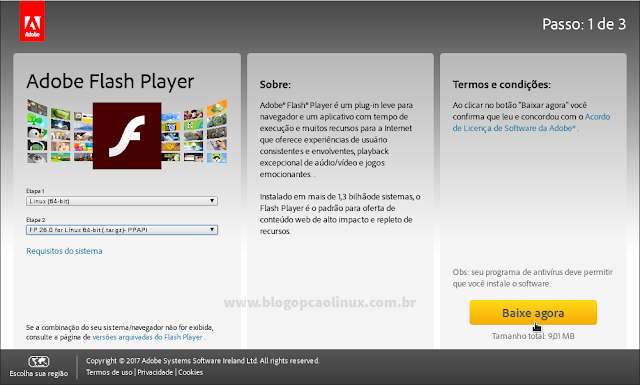
Feito isso, clique no botão "Baixe agora", na parte inferior direita da página para baixar o pacote, como indicado pela seta do mouse na imagem acima.
Após o download, abra um terminal e "entre" na pasta onde o pacote está. Caso esteja na pasta "Downloads", por exemplo, execute o comando abaixo:
cd /home/$USER/DownloadsLogue-se como root:
suCrie a pasta "pepperflashplugin-nonfree" em "/usr/lib":
mkdir /usr/lib/pepperflashplugin-nonfreeE descompacte o pacote na pasta criada anteriormente com o comando:
tar xvzf flash_player_npapi*.tar.gz -C /usr/lib/pepperflashplugin-nonfree/Se você utiliza o Chromium, será necessário criar um arquivo de configuração para que o mesmo consiga "enxergar" o local onde o Flash Player está instalado. Ainda no terminal, copie e cole todo o conteúdo abaixo e pressione Enter em seguida:
tee /etc/chromium.d/flashplayer-chromium.conf <<EOT
# Configuração adicional para que o Chromium "saiba" onde o Flash Player está instalado:
flash_library="/usr/lib/pepperflashplugin-nonfree/libpepflashplayer.so"
flash_version=$(grep '"version":' /usr/lib/pepperflashplugin-nonfree/manifest.json | cut -d\" -f4)
if [ -f $flash_library ]; then
CHROMIUM_FLAGS="$CHROMIUM_FLAGS --ppapi-flash-path=$flash_library --ppapi-flash-version=$flash_version"
fi
EOTReinicie o seu navegador e após, acesse o link abaixo para verificar se o plugin foi instalado corretamente (talvez seja necessário clicar para executar o Adobe Flash Player):
http://get.adobe.com/br/flashplayer/about/
Caso tenha seguido corretamente o passo a passo acima, aparecerá, na área em destaque na imagem abaixo, a versão do Flash Player que você acabou de instalar:
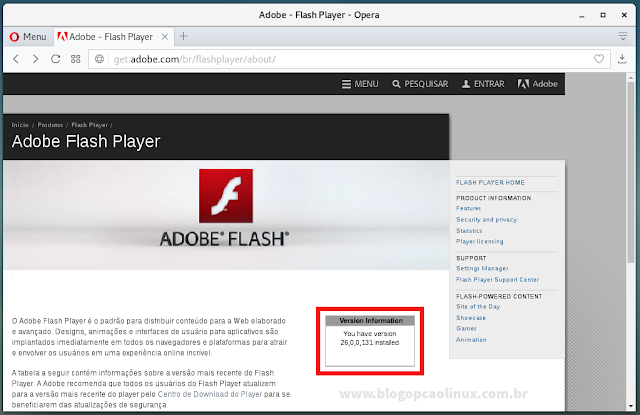
Fácil, não?!
Atualizando manualmente o Adobe Flash Player no Debian
Para instalar uma versão atualizada do Adobe Flash Player é simples. Execute os procedimentos abaixo de acordo com o navegador que utiliza:Para o Mozilla Firefox:
Acesse o link abaixo para baixar a versão mais recente do Flash Player:
https://get.adobe.com/br/flashplayer/otherversions/
Como informado no início deste tutorial, você deve selecionar o seu sistema operacional (Linux (64-bit) ou Linux (32-bit)), depois, o pacote .tar.gz (NPAPI) do Flash Player (FP {versão} for Linux 64-bit (.tar.gz) - NPAPI, se o seu Debian é de 64 bits ou FP {versão} for Linux 32-bit (.tar.gz) - NPAPI, se o seu Debian é de 32 bits) e em seguida, clicar no botão "Baixar agora", como mostrado pela imagem abaixo (exemplo):
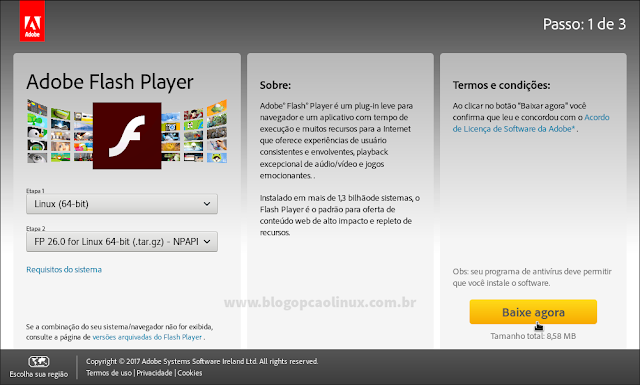
Após baixá-lo, abra um terminal e "entre" na pasta onde está o pacote. Caso esteja na pasta "Downloads", por exemplo, basta executar:
cd /home/$USER/DownloadsLogue-se como root:
suRemova todo o conteúdo da pasta "flash-player":
rm -r /usr/lib/flash-player/*E extraia o pacote do Adobe Flash Player que você acabou de baixar (excluindo-o em seguida) com:
tar xvzf flash_player_npapi*.tar.gz -C /usr/lib/flash-player/ && rm flash_player_npapi*.tar.gzPara o Opera, Vivaldi e Chromium:
Acesse o link abaixo para baixar a versão mais recente do Flash Player:
https://get.adobe.com/br/flashplayer/otherversions/
Como informado anteriormente, você deve selecionar o seu sistema operacional (Linux (64-bit) ou Linux (32-bit)), depois, o pacote .tar.gz (PPAPI) do Flash Player (FP {versão} for Linux 64-bit (.tar.gz) - PPAPI, se o seu Debian é de 64 bits ou FP {versão} for Linux 32-bit (.tar.gz) - PPAPI, se o seu Debian é de 32 bits) e em seguida, clicar no botão "Baixar agora", como mostrado pela imagem abaixo (exemplo):
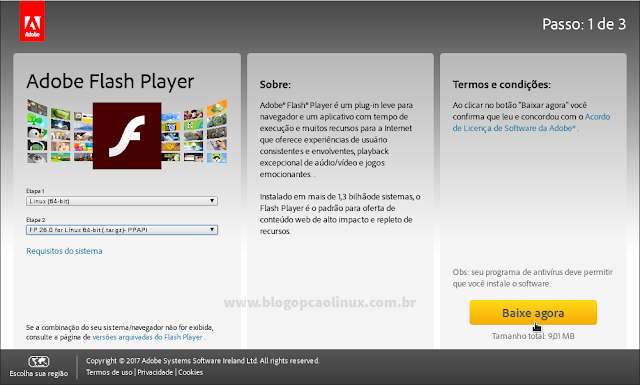
Após baixá-lo, abra um terminal e "entre" na pasta onde está o pacote. Caso esteja na pasta "Downloads", por exemplo, basta executar:
cd /home/$USER/DownloadsLogue-se como root:
suRemova todo o conteúdo da pasta "pepperflashplugin-nonfree":
rm -r /usr/lib/pepperflashplugin-nonfree/*Extraia o pacote do Adobe Flash Player que você acabou de baixar (excluindo-o em seguida) com:
tar xvzf flash_player_ppapi*.tar.gz -C /usr/lib/pepperflashplugin-nonfree/ && rm flash_player_ppapi*.tar.gzE só!
Removendo o Adobe Flash Player do Debian
Se você não quer (ou não precisa) mais utilizar o Adobe Flash Player, siga os passos abaixo, de acordo com o navegador utilizado:Se instalou o Flash Player no Mozilla Firefox:
Abra um terminal e logue-se como root:
suExecute o comando abaixo para remover o link simbólico da pasta de plugins do Firefox:
rm /usr/lib/mozilla/plugins/libflashplayer.soRemova também o link simbólico do Painel de Preferências do Adobe Flash Player:
rm /usr/bin/flash-player-propertiesRemova o atalho do Painel de Preferências:
rm /usr/share/applications/flash-player-properties.desktopE por último, remova a pasta onde o Adobe Flash Player foi instalado:
rm -r /usr/lib/flash-playerSe instalou o Flash Player no Opera, no Vivaldi ou Chromium:
Abra um terminal e logue-se como root:
suE remova a pasta onde o Adobe Flash Player foi instalado com o comando:
rm -r /usr/lib/pepperflashplugin-nonfreeSe utiliza o Chromium, remova também o arquivo de configuração executando:
rm /etc/chromium.d/flashplayer-chromium.confEntão é isso! Caso tenha alguma dúvida, sugestão ou crítica a respeito deste tutorial, basta deixar o seu comentário logo abaixo, ou se preferir, entre em contato conosco!
Aproveite e cadastre-se para receber todas as novidades do Blog Opção Linux no seu e-mail, ou siga-nos no Google+, no Twitter ou na nossa página no Facebook! :)
Muito obrigado pela visita e até o próximo tutorial!